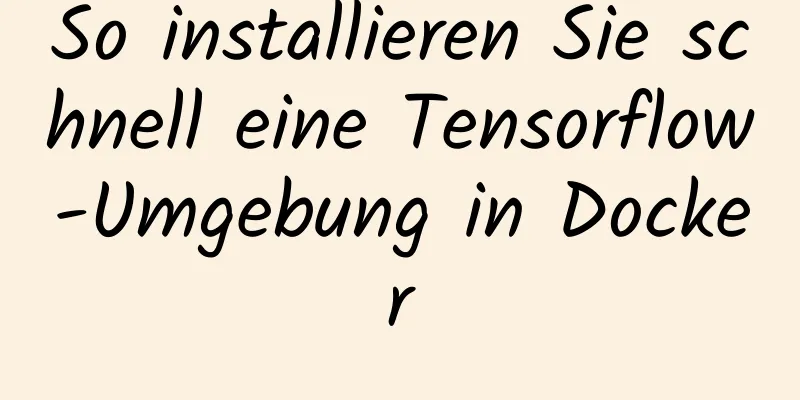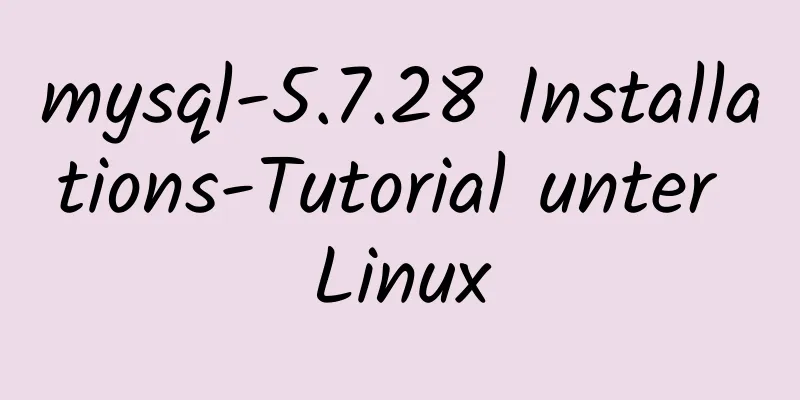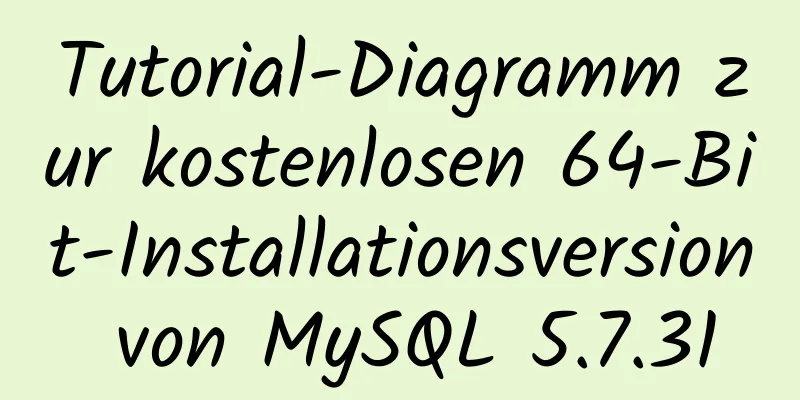Verwenden Sie IISMonitor, um Webseiten zu überwachen und IIS automatisch neu zu starten

|
Ich habe zuvor eine einfache Tool-Software namens IISMonitor geschrieben. In den letzten Tagen habe ich sie organisiert und verbessert und die Gebrauchsanweisung ergänzt. Ich stelle sie Ihnen zur freien Verwendung zur Verfügung. Wenn Sie während der Verwendung auf Probleme stoßen oder Vorschläge haben, können Sie auch eine Nachricht hinterlassen und ich werde mein Bestes tun, um Sie bei den Änderungen zu unterstützen. 123WORDPRESS.COM Download-Adresse https://www.jb51.net/softs/799553.html 1. Tool-EinführungIISMonitor wird zur Überwachung von Webseiten und zum automatischen Neustart von IIS verwendet. Es kann regelmäßig überwachen, ob die Webseite gültig ist. Wenn sie ungültig ist, wird IIS automatisch neu gestartet. Wenn sie immer noch ungültig ist, wird der Computer automatisch neu gestartet, um die Website wieder betriebsbereit zu machen. Dies ist in Situationen nützlich, in denen IIS aus unbekannten Gründen einfriert oder einfriert und nach einem Neustart wiederhergestellt werden kann. Hauptfunktionen: Verschiedene Überwachungsparameter können nach Bedarf eingestellt werden, mit E-Mail-Benachrichtigungsfunktion und kann automatisch als Windows-Dienst gestartet werden. Dieses Tool ist eine umweltfreundliche Software und muss nicht installiert werden. Entpacken Sie es nach dem Download und doppelklicken Sie auf IISMonitor.exe, um es auszuführen. Da Sie IIS und den Computer neu starten müssen, muss IISMonitor auf dem IIS-Server ausgeführt werden. Es ist zu beachten, dass der Neustart von IIS zur Wiederherstellung des Betriebs eine vorübergehende Maßnahme und ein Rechtsmittel ist, das nur als letztes Mittel eingesetzt werden sollte. Eine gründliche Lösung besteht darin, die Probleme im System oder Programm zu analysieren und zu beheben. 2. ArbeitsablaufDer standardmäßige Überwachungs- und Neustartprozess ist: Alle 10 Sekunden wird auf die überwachte Webseite zugegriffen. Wenn der Zugriff auf die Webseite zweimal hintereinander fehlschlägt (der zurückgegebene Statuscode ist ungleich 200), wird dies als IIS-Abnormalität angesehen und IIS wird automatisch neu gestartet. Wenn die Webseite nach zweimaligem Neustart von IIS immer noch ungültig ist, wird dies als ungültiger IIS-Neustart angesehen und der Computer wird automatisch neu gestartet. Setzen Sie die Überwachung nach dem Neustart des Computers fort. Wenn die Webseite nach zweimaligem Neustart des Computers immer noch ungültig ist, geben Sie die Überwachung auf, senden Sie eine Benachrichtigung und übertragen Sie sie zur manuellen Verarbeitung. Die Standardeinstellungen können nach Bedarf angepasst werden, einschließlich: URL der überwachten Webseite, Überwachungshäufigkeit, IIS-Neustart-Befehlszeile, Auslösebedingungen für IIS-Neustart, Befehlszeile für Computerneustart, Auslösebedingungen für Computerneustart usw. Während des Überwachungsprozesses kann IISMonitor Ereignisprotokolle aufzeichnen, darunter: Zeitpunkt des Ereignisauftretens, Ereignistyp, zugehörige Parameter usw. zur späteren Bezugnahme. Wenn ein Ereignis eintritt, kann automatisch eine E-Mail-Benachrichtigung gesendet werden, um Sie rechtzeitig über den Überwachungsstatus zu informieren. 3. Bedienoberfläche und ParametereinstellungenDie Bedienoberfläche von IISMonitor ist in der folgenden Abbildung dargestellt:
Die einzelnen Parametereinstellungen haben folgende Bedeutung: (1) So führen Sie die Überwachung und den Neustart durch (Einstellungen - So führen Sie die Überwachung durch) Sie können die URL der Webseite, die Überwachungshäufigkeit, die Art und Weise des Neustarts von IIS und des Computers sowie die Auslösebedingungen für den Neustart usw. angeben. (2) So richten Sie Benachrichtigungen ein (Einstellungen - E-Mail-Benachrichtigung) In diesem Abschnitt wird definiert, wie E-Mail-Benachrichtigungen gesendet werden. Unter anderem wird beschrieben, welche Ereignisse gemeldet werden müssen, wer benachrichtigt werden soll, welches Konto verwendet werden soll usw. (3) Überwachung von Statusinformationen (Status -Monitor Actions) In diesem Abschnitt werden Informationen zum Überwachungsstatus angezeigt, darunter: Startzeit der Überwachung, Seitenüberwachungszeiten, IIS-Neustartzeiten, Computerneustartzeiten usw. In der untersten Zeile stehen die aktuellen Arbeitsanweisungen und der Status. 4. So setzen Sie die Überwachung nach dem Neustart des Computers fortNach dem Start der Überwachung kann die Software die Überwachung nach dem Herunterfahren und Neustarten ohne manuelles Eingreifen automatisch fortsetzen. Wenn der Computer jedoch neu gestartet wird und IISMonitor nicht gestartet ist, wird die Überwachung unterbrochen. Zu diesem Zweck können Sie IISMonitor so einstellen, dass es beim Booten automatisch gestartet wird, sodass die Überwachung kontinuierlich erfolgt. Es gibt zwei Einstellungsmethoden. Die Schritte sind wie folgt:
Um den IISMonitor-Dienst zu starten und zu stoppen, gehen Sie 5. Download-URLhttp://www.hc-software.com/hcgis/support/IISMonitor.zip Das Obige ist der vollständige Inhalt dieses Artikels. Ich hoffe, er wird für jedermanns Studium hilfreich sein. Ich hoffe auch, dass jeder 123WORDPRESS.COM unterstützen wird. Das könnte Sie auch interessieren:
|
<<: Detaillierte Erläuterung des automatischen Füllschreibens von CSS3-Flexboxen
>>: Methoden für JavaScript-String-Objekte
Artikel empfehlen
202 kostenlose, hochwertige XHTML-Vorlagen (1)
Hier präsentiert 123WORDPRESS.COM den ersten Teil...
Installieren Sie mehrere PHP-Versionen für Nginx unter Linux
Wenn wir die LNPM-Serverumgebung installieren und...
Zusammenfassung der Dockerfile-Maven-Plugin-Nutzungsanleitung
Inhaltsverzeichnis POM-Konfiguration Setting.xml-...
Das Docker-Maven-Plugin-Plugin kann das entsprechende JAR-Paket nicht abrufen
Bei Verwendung des Plug-Ins „Docker-Maven-Plugin“...
Reines CSS zum Hinzufügen von Stil zur ausgewählten Implementierung (kein Skript)
Ändern Sie den Standardstil der Auswahl, normalerw...
So verbinden Sie eine virtuelle Linux-Maschine mit WLAN
Im Leben ist das Internet allgegenwärtig. Wir kön...
Detailanalyse der MySQL-Berechtigungskontrolle
Inhaltsverzeichnis 1. Globale Ebene 2. Datenbanke...
Konfiguration und Lizenzaktivierung der Remotedesktopdienste von Windows Server 2016 (2 Benutzer)
Die Standardanzahl von Remotedesktopverbindungen ...
CSS+HTML zur Realisierung der Funktion der oberen Navigationsleiste
Implementierungseffektdiagramm für die Navigation...
Beispiel zum Deaktivieren der Browser-Cache-Konfiguration im Vue-Projekt
Beim Freigeben eines Projekts müssen Sie häufig d...
So implementieren Sie das MySQL-Umschalten des Datenspeicherverzeichnisses
So implementieren Sie das MySQL-Umschalten des Da...
Detaillierte Schritte zur Entwicklung einer Java-Zahlungsschnittstelle für Alipay
Inhaltsverzeichnis erster Schritt Schritt 2 Schri...
Eine kurze Diskussion über Shallow Copy und Deep Copy in JavaScript
Inhaltsverzeichnis 1. Direkte Zuordnung 2. Oberfl...
Ubuntu 20.04 – Bestes Konfigurationshandbuch (unverzichtbar für Anfänger)
1. Systemkonfiguration 1. Deaktivieren Sie das Su...
Bei Verwendung eines Bilds als Beschriftung funktioniert das for-Attribut im IE nicht
Zum Beispiel: Code kopieren Der Code lautet wie fo...